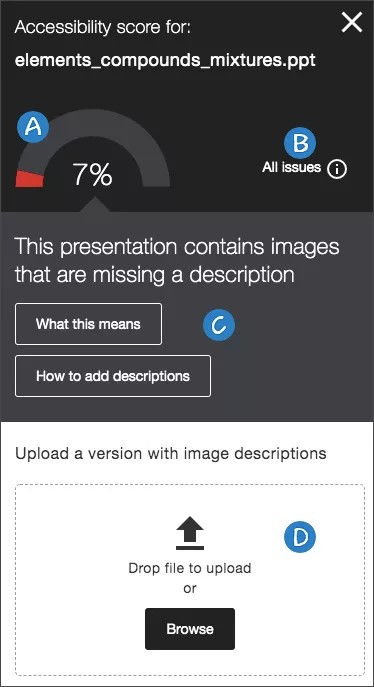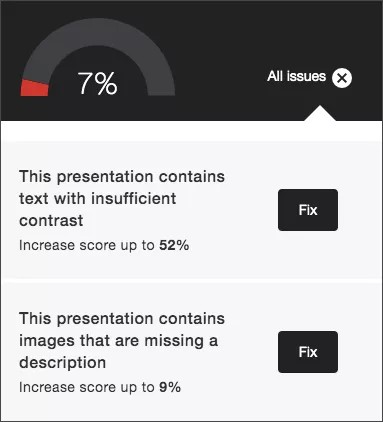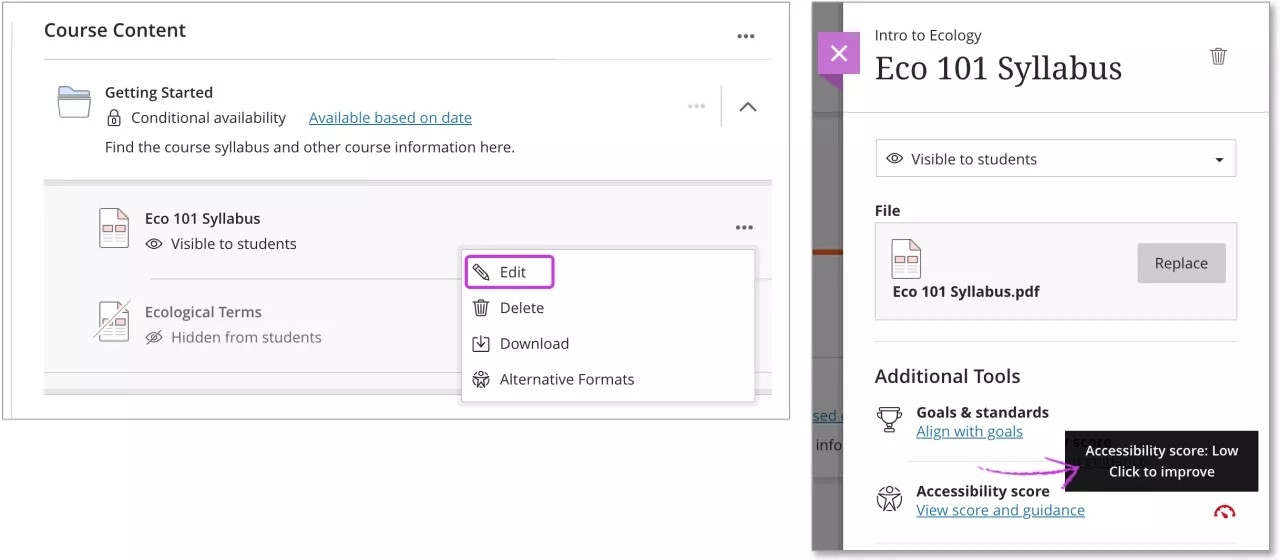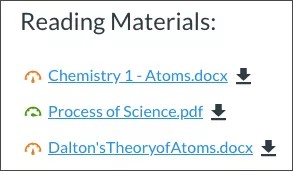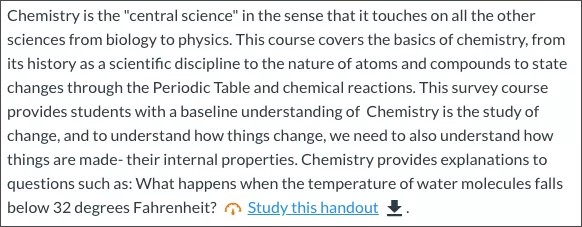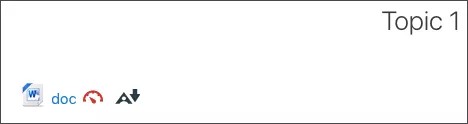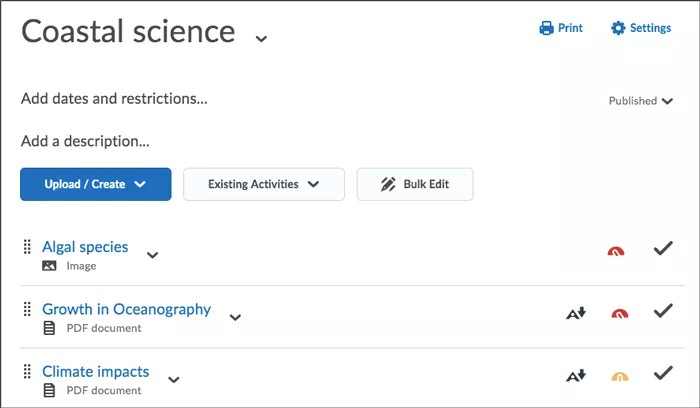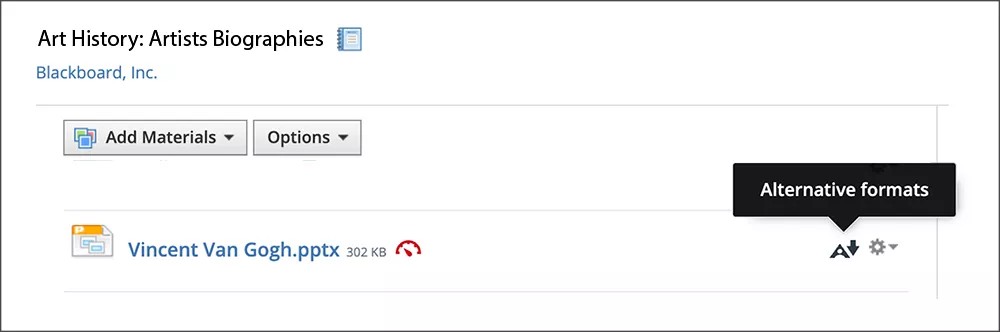Dopo che hai caricato i file nel corso, Ally genera un punteggio di accessibilità per ogni file. Nelle lezioni con tanti file, viene mostrato un punteggio di accessibilità per ogni file. Nelle aree di accesso ai file, l’icona di accessibilità si trova sul lato destro o sinistro del file. Seleziona l’icona per visualizzare le informazioni e migliorare l’accessibilità ai file.
Ulteriori informazioni sul miglioramento dell’accessibilità dei file
Visualizzare i problemi di accessibilità dei file
Per i file con un punteggio che va da Basso ad Alto, Ally mostra i problemi e fornisce una guida dettagliata su come risolverli. Trova un file e seleziona il punteggio di accessibilità per visualizzare il riquadro del feedback del docente.
Il riquadro del feedback del docente fornisce tutte le informazioni di cui hai bisogno per comprendere e risolvere i problemi di accessibilità presenti nel file.
- Punteggio di accessibilità: visualizza il punteggio complessivo dell’intero file.
- Tutti i problemi: seleziona Tutti i problemi per visualizzare ogni problema presente nel file. Questa schermata mostra quanto può migliorare il punteggio se si risolve ogni problema. Trova il problema che vuoi iniziare a risolvere e seleziona Correggi.
- Descrizione del problema e guida dettagliata: visualizza la descrizione di un problema all’interno del file.
- Seleziona Cosa significa per ottenere ulteriori informazioni sul problema.
- Seleziona Cosa fare e segui la procedura per migliorare l’accessibilità del file.
Le istruzioni variano in base al file e ai problemi di accessibilità rilevati. Ad esempio, per un PDF puoi visualizzare le istruzioni su come aggiungere i tag. Seleziona Come aggiungere tag a un PDF.
- Carica: carica i file aggiornati per sostituire quelli precedenti.
Ulteriori informazioni su come migliorare il punteggio di accessibilità
Blackboard Learn
I contenuti devono essere inseriti in un corso per poter essere valutati. Se utilizzi Blackboard Learn, gli elementi della Raccolta contenuti devono essere inseriti in un corso affinché Ally possa assegnare loro un punteggio. Eventuali elementi della Raccolta contenuti che non sono inseriti in un corso saranno ignorati.
Trovare i punteggi di accessibilità nei corsi con visualizzazione Original
Non hai familiarità con l’argomento? Vai all’articolo della Guida “Ultra” su come trovare i punteggi di accessibilità.
Le icone che indicano l’accessibilità dei file si trovano sempre accanto al relativo file, tuttavia la posizione specifica può variare in base alle diverse aree presenti nel corso. In Blackboard Learn, la maggior parte delle icone di accessibilità si trova a sinistra del file.
Trovare i punteggi di accessibilità nei corsi con visualizzazione Ultra
Non hai familiarità con l’argomento? Vai all’articolo della Guida “Original” su come trovare i punteggi di accessibilità.
Modifica un file per trovare il punteggio di accessibilità. Trova il file che desideri migliorare nella pagina Contenuti del corso. Nel menu Altre opzioni seleziona Modifica. Accanto al punteggio di accessibilità, appare un’icona che mostra il punteggio di accessibilità del file. Passa il cursore sopra l’icona per visualizzare il punteggio.
Instructure Canvas
Le icone che indicano l’accessibilità dei file si trovano sempre accanto al relativo file, tuttavia la posizione specifica può variare in base alle diverse aree presenti nel corso.
Compiti
File
L’icona di accessibilità si trova sul lato destro del file, nella colonna Accessibilità.
Basato su testo
Individua l’icona di accessibilità direttamente accanto al file.
Moodle
Individua l’icona di accessibilità a destra del nome del file.
D2L BrightSpace
Individua l’icona di accessibilità a destra del nome del file.
Schoology
Individua l’icona di accessibilità a destra del nome del file.
Blackboard Web Community Manager (WCM)
Accedi al report di accessibilità di Ally nel tuo gestore di siti web. Nella tabella Problemi di accessibilità, trova un contenuto specifico che abbia un problema di accessibilità. Seleziona l’indicatore del punteggio di accessibilità di tale contenuto per aprire il riquadro del feedback.